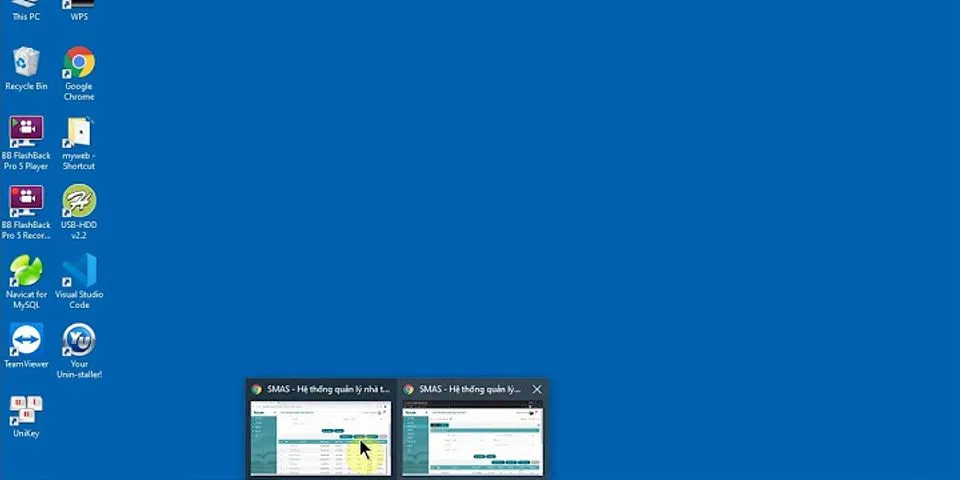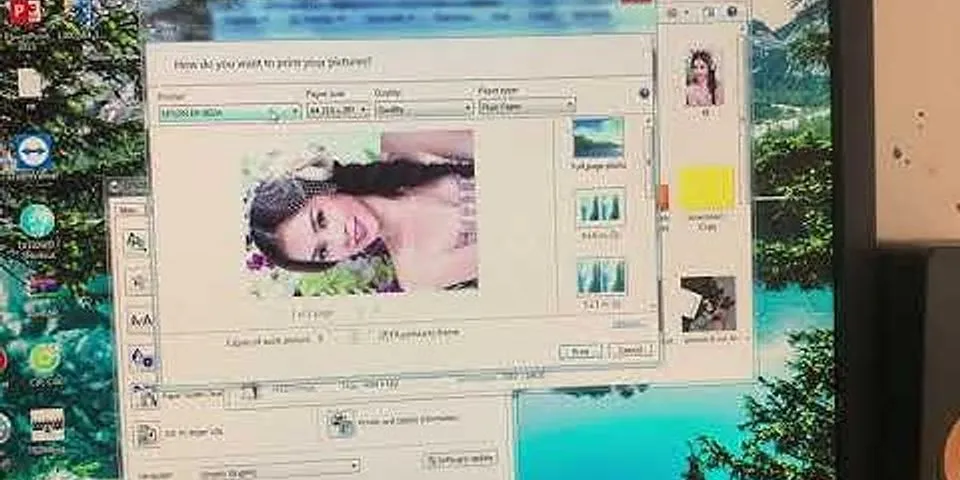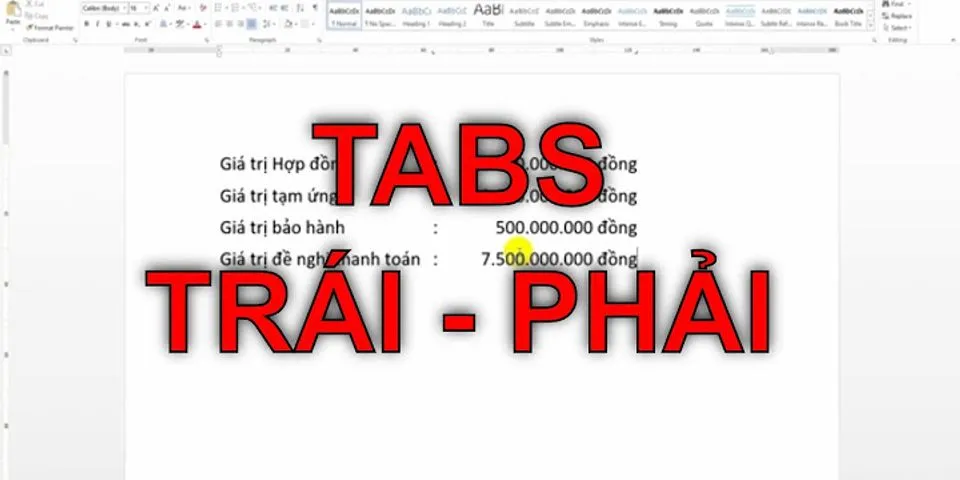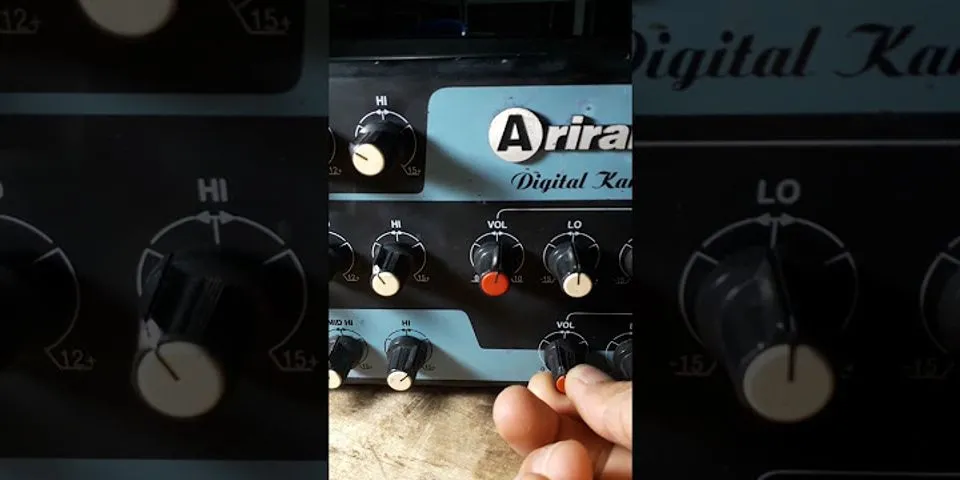| Trang chủ/Hỏi Đáp/Cách chụp màn hình máy tính bảng Masstel đơn giản, nhanh chóng Hỏi Đáp Cách chụp màn hình máy tính bảng Masstel đơn giản, nhanh chóngnguyentiendong Send an email 0 7 2 phút  Cách chụp ảnh màn hình máy tính bảng Masstel khá đơn giản, tuy nhiên không phải ai cũng biết cách thực hiện chính xác và nhanh nhất. Trong bài viết dưới đây sẽ tổng hợp những cách chụp màn hình máy tính bảng Masstel đơn giản, nhanh chóng. Cùng theo dõi nhé!1. Cách chụp màn hình máy tính bảng MasstelSử dụng tổ hợp phímCách chụp màn hình máy tính bảng Masstel bằng tổ hợp phím là giải pháp nhanh gọn nhất trên thiết bị. Bạn chỉ cần bấm giữ đồng thời nút Nguồn và nút Giảm âm lượng khoảng 2-3 giây. Show
 Bạn đang xem: Cách chụp màn hình máy tính bảng Masstel đơn giản, nhanh chóng Bấm giữ đồng thời nút Nguồn và Giảm âm lượng để chụp màn hình Bài viết gần đây
Sử dụng phím Home ảoTrong trường hợp nút Nguồn và nút Tăng Giảm quá khó để thực hiện cùng lúc, bạn có thể chụp ảnh màn hình bảng bằng việc sử dụng phím Home ảo hay còn được gọi là sử dụng chức năng AssistiveTouch của thiết bị. Để chụp ảnh màn hình máy tính bảng bằng phím Home ảo, bạn hãy nhấn vào nút Home ảo mới cài đặt > Chọn Ảnh chụp màn hình.  Sử dụng phím Home ảo để chụp màn hình Dùng các ứng dụng hỗ trợNgoài ra, để chụp ảnh màn hình máy tính bảng, bạn có thể sử dụng các ứng dụng hỗ trợ của bên thứ ba như Ảnh chụp màn hình Dễ dàng hoặc là Screenshot Capture, Screenshot touch, Tuy nhiên, bạn nên cân nhắc vì việc tải ứng dụng có nguy cơ gây lag, chậm máy.  Sử dụng phần mềm Screenshot touch để hỗ trợ chụp màn hình 2. Cách sửa lỗi không chụp được ảnh màn hình máy tính bảngNếu bạn đã thử tất cả các cách chụp màn hình máy tính bảng ở trên mà vẫn không được, bạn hãy thử khắc phục bằng cách khởi động lại thiết bị, khôi phục cài đặt gốc hoặc xóa bớt những hình ảnh, video tránh đầy bộ nhớ,  Sửa lỗi không chụp được ảnh màn hình máy tính bảng 3. Một số câu hỏi liên quanChụp màn hình máy tính bảng Samsung?Trả lời: Bạn có thể chụp ảnh màn hình máy tính bảng Samsung bằng cách sử dụng phím Home vật lý, phím Home ảo hay ứng dụng chụp màn hình của bên thứ ba.  Chụp màn hình máy tính bảng Samsung Chụp màn hình iPad?Trả lời: Đối với iPad, bạn có thể sử dụng AssistiveTouch hoặc nhấn giữ đồng thời nút Tăng âm lượng và nút Nguồn là đã chụp màn hình thành công trên iPad rồi.  Nhấn giữ đồng thời nút tăng âm lượng và nút nguồn để chụp màn hình Cách chụp màn hình máy tính bảng Huawei?Trả lời: Để chụp màn hình máy tính bảng Huawei, bạn chỉ cần vuốt thanh thông báo từ trên màn hình xuống và nhấn Chụp màn hình. Ngay lập tức, ảnh chụp màn hình sẽ được lưu trong bộ sưu tập của máy.  Chụp màn hình máy tính bảng Huawei từ thanh thông báo  Chính sách bảo hành tại THPT Tây Giang nguyentiendong Send an email 0 7 2 phút |